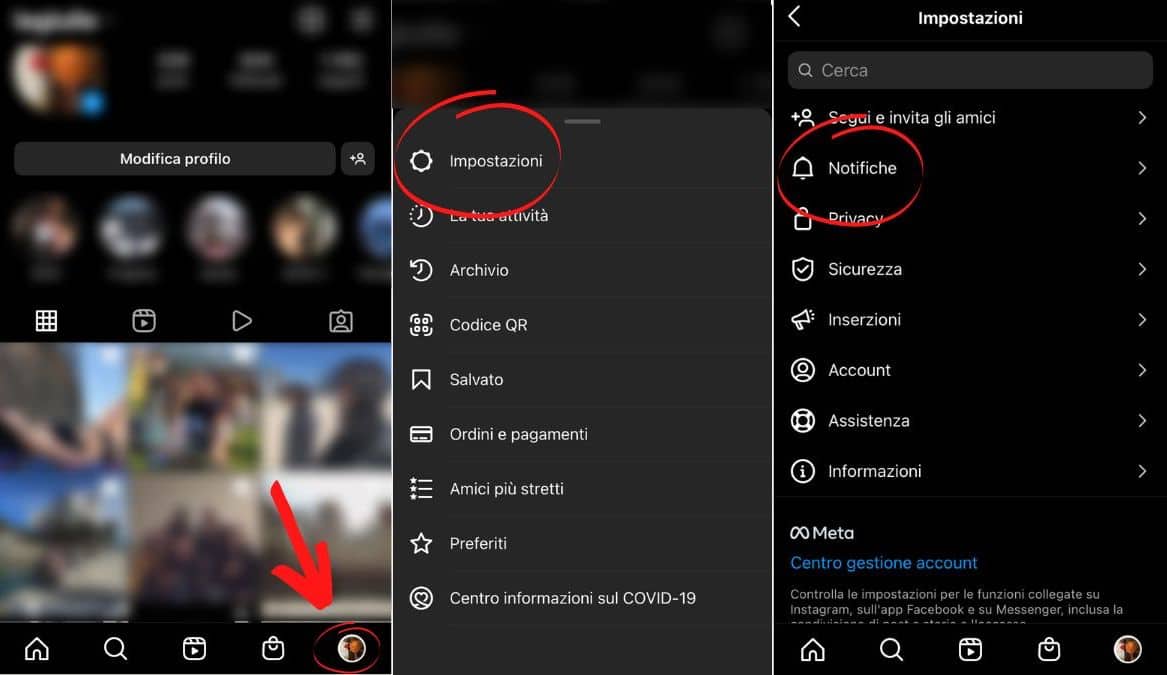Hai notato che da diversi giorni non arrivano le notifiche dei messaggi su Instagram e ti stai chiedendo come risolvere il problema? Non ti preoccupare perchè, seppur fastidiosa, è una situazione comune tra gli utenti ed è facile da gestire.
Se vuoi tornare a ricevere le notifiche di Instagram ti invito a leggere questa guida di trubleshooting. Tutto quello che devi fare è avere il tuo smartphone sotto mano e seguire le istruzioni che troverai qui sotto. Iniziamo!
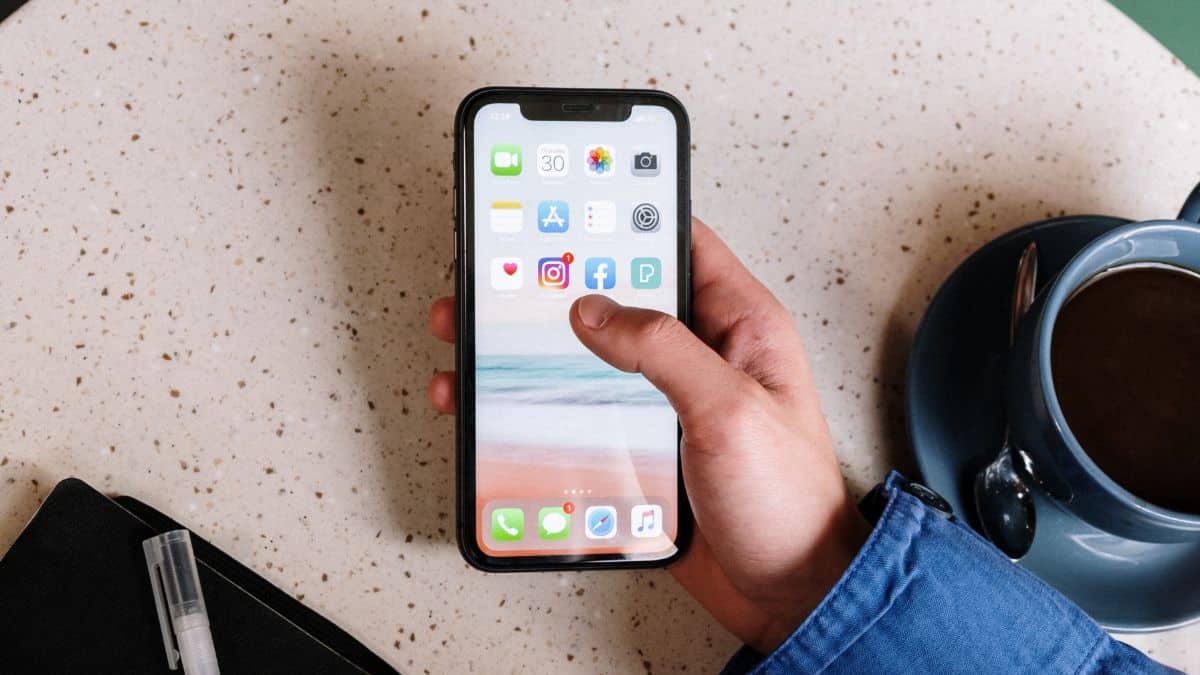
Indice
- Controllare impostazioni notifiche
- Uscire e rientrare da Instagram
- Aggiornare app Instagram
- Ripristinare Instagram
- Disattivare la modalità “Non disturbare”
- Disattivare risparmio energetico
- Disinstallare applicazione
- Riavviare il telefono
- Assistenza Instagram
Controllare le impostazioni delle notifiche
La prima cosa che puoi fare se non arrivano le notifiche dei messaggi su Instagram è di controllare che queste non siano state disattivate. Per fare questa verifica dovrai seguire i prossimi step validi sia su un dispositivo Android che iOS:
- Accedi all’app di Instagram e clicca sull’omino in basso a destra per accedere al tuo profilo;
- Fai tap sul simbolo del menù in alto a destra e scegli “Impostazioni“;
- Recati ora sul menu “Notifiche” e controlla che queste siano attive correttamente.

Lo stesso controllo può essere effettuato direttamente dalle “Impostazioni” del tuo dispositivo. Ecco come fare:
- Se hai un telefono Android, apri le “Impostazioni” e fai tap su “Notifiche“. Scorri l’elenco e verifichi che l’interruttore presente accanto ad Instagram sia acceso.
- Se sei un utente di iOS, apri le “Impostazioni” e recati su “Notifiche“. Individua “Instagram” dall’elenco e assicurati che l’interruttore accanto a “Consenti notifiche” sia attivato.
Uscire e rientrare da Instagram
Hai controllato che le notifiche dei messaggi di Instagram sono attive sul tuo telefono ma ancora non le ricevi. E adesso? La seconda soluzione che potresti provare è quella di effettuare il log out e successivamente il log in, ovvero uscire e rientrare da Instagram.
Per effettuare il log out, accedi alle “Impostazioni” cliccando sul simbolo del menu dalla pagina del tuo profilo. Fate scorrere il menu finché non troverete il pulsante per uscire. Dopodiché potrai procedere ad accedere di nuovo ad Instagram inserendo le tue credenziali.
Aggiornare l’app di Instagram
Qualche volta i problemi delle applicazioni sono causati da dei bug che sono presenti nelle versioni precedenti del software. Se hai problemi a ricevere le notifiche dei messaggi di Instagram puoi verificare che sul tuo dispositivo sia installata l’ultima versione dell’app:
- Sul tuo Android, accedi a Google Play e nel campo di ricerca digita “Instagram“. Dopo aver premuto sul risultato, controlla se è presente il pulsante “Aggiorna” vicino ad “Apri“. Nel caso ci fosse, premilo e attendi che venga completato l’aggiornamento dell’app.
- Se il tuo telefono è un iPhone allora accedi all’App Store:
- Se hai iOS 12 o una versione precedente allora premi su “Aggiornamenti” e controlla se Instagram è presente nell’elenco. Nel caso ci fosse, fate tap su “Aggiorna“;
- Se utilizzi iOS 13 o versioni successive, dovrai cliccare sull’omino in alto a destra e recarti sulla sezione “Aggiornamenti in sospeso“. Nell’elenco controlla se c’è l’app e seleziona “Aggiorna“.
Ripristinare Instagram
Se ancora non hai risolto il problema, la tua prossima opzione è quella di ripristinare Instagram e cancellare la cache o i dati. Purtroppo questo procedimenti può essere effettuato solo su Android e non su iPhone.
Ecco il procedimento da seguire su Android:
- Apri le “Impostazioni” e recati sul menù delle “Applicazioni“;
- Dalla lista, seleziona Instagram e poi
Memoria Archiviazione (Spazio di archiviazione) > Svuota cache; - In alternativa, se non succede nulla, ripeti questi step e clicca “Cancella dati“.
Disattivare la modalità “Non disturbare”
Se il problema persiste, prima di continuare con le prossime soluzione, ti invito a controllare che “Non disturbare” sia attivo sul tuo dispositivo. Questa modalità disattiva e blocca le notifiche di tutte le applicazioni ed è presente sia su Android che iPhone:
- Su Android, fai swipe dall’alto verso il basso per accedere alla tendina delle notifiche. Controlla che “Non disturbare” sia disattivato. In alternativa, accedi alle “Impostazioni” del telefono, fai click su
Notifiche > Non disturbaree potate su OFF l’interruttore. - Su iOS, apri le “Impostazioni“, fai tap sulla voce “Non disturbare” e disattiva l’interruttore. In alternativa, fai swipe dal basso verso l’alto e clicca sul simbolo della luna.
Disattivare risparmio energetico
Similarmente alla modalità “Non disturbare“, anche l’attivazione del risparmio energetico limita le notifiche provenienti dalle applicazioni. Controlla quindi che non sia attivo sul tuo dispositivo:
- Su Android, entra nelle “Impostazioni” e utilizza il campo di ricerca per trovare la sezione dedicata al risparmio energetico.
- Se il tuo dispositivo è un iPhone, recati sulle
Impostazioni > Batteria > Risparmio Energeticoe porta su OFF l’interruttore.
Disinstallare Instagram
Un’altra operazione che puoi fare per risolvere il problema delle notifiche dei messaggi di Instagram è disinstallare l’app dal tuo dispositivo e installarla di nuovo.
- Nei dispositivi Android, accedi alle “Impostazioni” e seleziona
Applicazioni > Instagram. Procedi selezionando il pulsante “Disinstalla“. Puoi disinstallare l’app effettuando un lungo tap sull’icona e scegli “Disinstalla” dal menù che comparirà. Per installarla, recati su Google Play, cerca l’app e premi “Installa“. - Nei dispositivi iOS, premi sull’icona di Instagram per un paio di secondi e seleziona la X che compare in alto a destra. Completata questa operazione, apri l’App Store, cerca Instagram e fai tap su “Ottieni“.
Riavviare il telefono
L’ultima opzione che ti consiglio è il classico “spegni e riaccendi” ;-) Quindi prova a riavviare il telefono e verifica che le notifiche funzionano alla riaccensione.
Assistenza Instagram
Se il problema persiste ancora dopo che hai provato tutte le opzioni proposte in questa guida allora prova a contattare Centro Assistenza di Instagram.